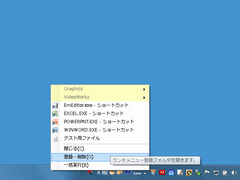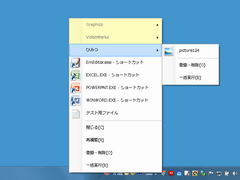タスクトレイアイコンから目的のアイテムをすばやく開けるポップアップメニュー型ランチャ。アイテムの一部を非表示にしたり、鍵をかけたりすることも可能。「Launch Time『立ち上げ饂飩』」は、よく使うアプリケーションを起動したり、ドキュメントファイルを開いたりといったことを、常駐したタスクトレイアイコンのメニューから簡単に行えるようにするためのランチャ。アイテム登録用のフォルダに保存したファイルやショートカットがそのままポップアップメニューの項目となり、タスクトレイアイコンをクリックするか、マウスポインタをしばらく重ねておくと「ランチメニュー」がポップアップ表示される。
「ランチメニュー」には、インストールフォルダ内の「LauchTime」サブフォルダに登録したアイテムがそのまま表示される仕組み。サブフォルダの構造などもユーザの好みに応じて自由に作成できる。ランチメニューの「登録・削除」を選択すると、エクスプローラが起動して「LauchTime」フォルダが開かれるので、ここにファイルを保存したり、ショートカットを登録したりすればよい。サブフォルダを作成した場合は、それぞれに対して「登録・削除」が現れ、任意のフォルダを直接開いて、アイテムの追加や削除を行える。
「LaunchTime」フォルダに登録したアイテムは、次にランチメニューを開いたときに自動的にメニューに反映される。万が一正しく表示されなかったときのために、メニュー項目の再構築機能も用意されている。そのほか、同じサブフォルダ内のすぺてのアイテムをまとめて開ける「一括実行」機能もある。
ランチメニューに登録したアイテムを開くには、左クリックと右クリックの2種類の方法がある。左クリックが通常の起動を行うのに対して、右クリックではクリップボード内の文字列を引数として使用することが可能。さらに【Ctrl】キーを押しながら右クリックした場合は確認用のダイアログが表示され、引数となるテキストをその場で確認・編集した上で実行できる(拡張コマンドライン引数モード)。
アイテムを開くための「ランチメニュー」のほかに「システムメニュー」もある。システムメニューでは基本的な動作設定やWindows起動時の同時実行、「裏メニュー」に関する操作などを行える。動作設定には、(タスクトレイアイコンにマウスカーソルを乗せるだけで開く)ホバー展開のタイミング設定やランチメニュー登録用フォルダの変更、ランチメニューを構築する場合の一括構築深度設定などの項目がある。「裏メニュー」に関する設定も行える。
「裏メニュー」は、普段は秘匿しておき、必要なときだけ表示させることのできる特殊なアイテム。アイテムの作成方法や保存場所は通常のアイテムと同じだが、ファイルの属性を隠しファイルあるいは隠しフォルダにしておくと、自動的に裏メニューとして扱われる。
メニューの「裏メニュー」で「開く」を選択すると裏メニューが表示され、「閉じる」で隠れる(起動直後は常に隠されている)。「裏メニュー」-「開く」には鍵をかけることも可能。マウスホイールの操作、合言葉(パスワード)、両者の組み合わせのいずれかを選べる。